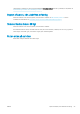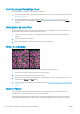HP DesignJet T120 and T520 Printer series - User's Guide
Lodrette streger i forskellige farver
Hvis udskriften har lodrette bånd i forskellige farver på langs:
1. Prøv at bruge tykkere papir. Vælg blandt de anbefalede papirtyper, f.eks. HP Heavyweight Coated-papir. Se
Bestil papir på side 80.
2. Prøv at bruge indstillinger for højere udskriftskvalitet (se Udskrivning på side 39). Hvis du f.eks. har
indstillet skyderen for udskriftskvalitet til Speed (Hastighed), kan du forsøge at indstille den til Quality
(Kvalitet).
Hvide pletter på udskriften
Du bemærker måske, at der er hvide pletter på udskriften. Dette er sandsynligvis forårsaget af papirbre, støv
eller løst bestrygningsmateriale. Sådan undgås dette problem:
1. Forsøg at rense papiret manuelt med en børste før udskrivning for at fjerne eventuelle løse bre eller
partikler.
2. Hold altid printeres dæksel lukket.
3. Beskyt dine papirruller og papirark ved at lagre dem i poser eller kasser.
Farver er unøjagtige
Hvis farverne på din udskrift ikke svarer til dine forventninger, kan du prøve følgende:
1. Kontroller, at den ilagte papirtype svarer til den valgte papirtype.
2. Kontroller, at du udskriver på den rigtige side af papiret.
3. Kontroller, at du bruger de rigtige indstillinger for udskriftskvalitet. Du får de mest nøjagtige farver ved at
vælge kvaliteten Normal eller Best (Bedst).
4. Udskriv en diagnosticeringsrapport for udskriftskvaliteten. Se Diagnosticeringsrapport for udskriftskvalitet
på side 69.
Farverne falmer
Hvis du udskriver på hurtigtørrende fotopapir, falmer dine udskrifter hurtigt. Hvis du har planer om at vise
udskrifter udover to ger, bør du laminere dem, så de holder længere.
Udskrivning på tykt bestrøget papir falmer meget mindre hurtigt. Men laminering vil øge udskriftens levetid
(afhængigt af lamineringstypen) for alle papirtyper. Kontakt laminatleverandøren for at få ere oplysninger.
102 Kapitel 12 Fejlnding af problemer med udskriftskvalitet DAWW